最近开题需要做PPT,简述一下有关PPT制作自己发现的一些技巧
一、设置图片背景为透明
有的时候插入的图片是白底的,或者有背景色,虽然跟整个ppt的主题色其实类似,但是往往依然影响美观
如:

所以需要将背景色设置为透明,于是:
1、左键双击图片,出现图片编辑工具栏

2.点击“颜色”,选择最下面的“设置透明色”,此时鼠标会变成一支笔的样式,点击图片中想要设置为透明的部分。
效果如下:

二、关于格式
1、因为平时写文章一般用宋体,所以将这个习惯带到PPT上,其实PPT上的字体最好是用微软雅黑;
2、字体最好不要花里胡哨,关键是看清楚,所以一般不用彩色字体;
3、插如文本框需要注意提取关键词;
4、字体大小一般需要统一,位置也要对齐,同时插入图片的大小也需要大小统一,对齐;
5、图片的插入需要注意高清、不变形
三、图片裁剪
1、双击图片,出现图片编辑栏

2、点击右上角裁剪
3、图片出现虚线黑框,拖动黑框进行裁剪

四、PPT页面之间的切换
作为报告的PPT最重要的是显示信息而不是花里胡哨,所以在保证必要的图片或者文本依次展现的次序之外,应当尽可能避免PPT展示时的动画效果。
有时候下载下来的PPT模板会保留两页之间切换时的动画效果,如:

切换的动画效果有时候会适得其反,所以尽可能都使用淡出方式。

打开PPT点击切换,就可以进行编辑。
五、图片消失原位置出现另一张图片
有时候因为位置不够或者展示的需要,PPT某一个位置需要放两张不同的图片,这时候就需要实现一张图片展示之后消失,原位置出现另一张图片的效果。
1、将两张图片复制进PPT,调整大小;
2、选中预计将首先展示的图片,鼠标右击选择置于底层或者下移一层;
3、选中预计将之后展示的图片,鼠标右击选择置于顶层或者上移一层;
4、选中动画选项;

5、选中想要消失的图片,选择“淡出”;
6、选中其后想要展示的图片,选择“出现”









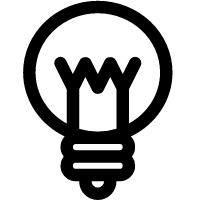














 1198
1198

 被折叠的 条评论
为什么被折叠?
被折叠的 条评论
为什么被折叠?








